SPSS相关分析案例讲解
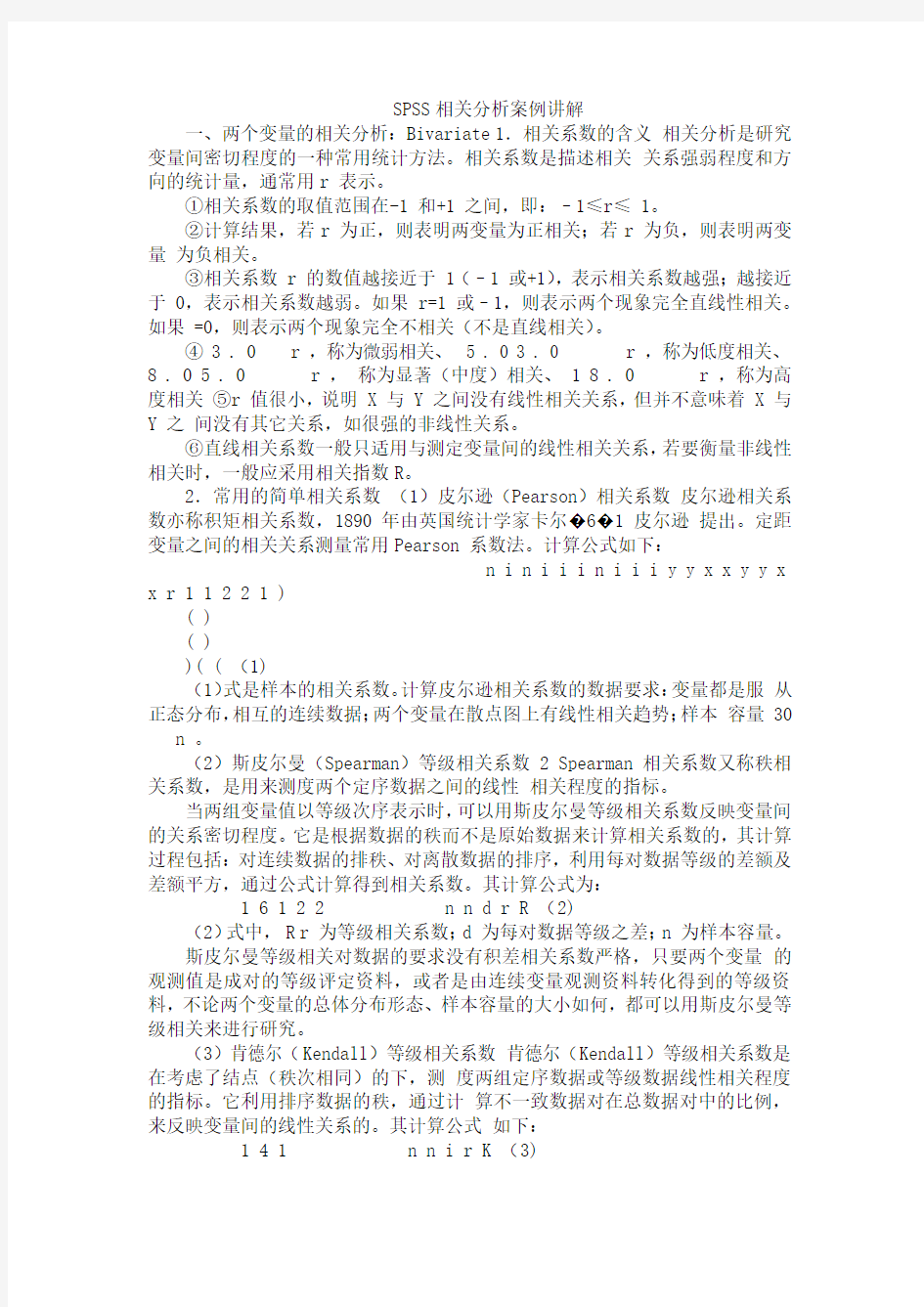
- 1、下载文档前请自行甄别文档内容的完整性,平台不提供额外的编辑、内容补充、找答案等附加服务。
- 2、"仅部分预览"的文档,不可在线预览部分如存在完整性等问题,可反馈申请退款(可完整预览的文档不适用该条件!)。
- 3、如文档侵犯您的权益,请联系客服反馈,我们会尽快为您处理(人工客服工作时间:9:00-18:30)。
SPSS相关分析案例讲解
一、两个变量的相关分析:Bivariate 1.相关系数的含义相关分析是研究变量间密切程度的一种常用统计方法。相关系数是描述相关关系强弱程度和方向的统计量,通常用r 表示。
①相关系数的取值范围在-1 和+1 之间,即:–1≤r≤ 1。
②计算结果,若r 为正,则表明两变量为正相关;若r 为负,则表明两变量为负相关。
③相关系数 r 的数值越接近于 1(–1 或+1),表示相关系数越强;越接近于 0,表示相关系数越弱。如果 r=1 或–1,则表示两个现象完全直线性相关。如果 =0,则表示两个现象完全不相关(不是直线相关)。
④ 3 . 0 r ,称为微弱相关、 5 . 0 3 . 0 r ,称为低度相关、
8 . 0 5 . 0 r ,称为显著(中度)相关、 1 8 . 0 r ,称为高度相关⑤r 值很小,说明 X 与 Y 之间没有线性相关关系,但并不意味着 X 与Y 之间没有其它关系,如很强的非线性关系。
⑥直线相关系数一般只适用与测定变量间的线性相关关系,若要衡量非线性相关时,一般应采用相关指数R。
2.常用的简单相关系数(1)皮尔逊(Pearson)相关系数皮尔逊相关系数亦称积矩相关系数,1890 年由英国统计学家卡尔�6�1皮尔逊提出。定距变量之间的相关关系测量常用Pearson 系数法。计算公式如下:
n i n i i i n i i i y y x x y y x x r 1 1 2 2 1 )
( )
( )
)( ( (1)
(1)式是样本的相关系数。计算皮尔逊相关系数的数据要求:变量都是服从正态分布,相互的连续数据;两个变量在散点图上有线性相关趋势;样本容量 30 n 。
(2)斯皮尔曼(Spearman)等级相关系数 2 Spearman 相关系数又称秩相关系数,是用来测度两个定序数据之间的线性相关程度的指标。
当两组变量值以等级次序表示时,可以用斯皮尔曼等级相关系数反映变量间的关系密切程度。它是根据数据的秩而不是原始数据来计算相关系数的,其计算过程包括:对连续数据的排秩、对离散数据的排序,利用每对数据等级的差额及差额平方,通过公式计算得到相关系数。其计算公式为:
1 6 1
2 2 n n d r R (2)
(2)式中, R r 为等级相关系数;d 为每对数据等级之差;n 为样本容量。
斯皮尔曼等级相关对数据的要求没有积差相关系数严格,只要两个变量的观测值是成对的等级评定资料,或者是由连续变量观测资料转化得到的等级资料,不论两个变量的总体分布形态、样本容量的大小如何,都可以用斯皮尔曼等级相关来进行研究。
(3)肯德尔(Kendall)等级相关系数肯德尔(Kendall)等级相关系数是在考虑了结点(秩次相同)的下,测度两组定序数据或等级数据线性相关程度的指标。它利用排序数据的秩,通过计算不一致数据对在总数据对中的比例,来反映变量间的线性关系的。其计算公式如下:
1 4 1 n n i r K (3)
(3)式中, K r 是肯德尔等级相关系数;i 是不一致数据对数;n 为样本容量。
计算肯德尔等级相关系数的数据要求与计算斯皮尔曼等级相关系数的数据要求相同。
3.相关系数的显著性检验通常,我们用样本相关系数 r 作为总体相关系数ρ的估计值,而 r 仅说明样本数据的 X 与Y 的相关程度。有时候,由于样本数据太少或其它偶然因素,使得样本相关系数 r 值很大,而总体的 X 与 Y 并不存在真正的线性关系。因而有必要通过样本资料来对X 与Y 之间是否存在真正的线性相关进行检验,即检验总体相关系数ρ是否为零(即原假设是:总体中两个变量间的相关系数为 0)。
3 SPSS 的相关分析过程给出了该假设成立的概率(输出结果中的Sig.)。
样本简单相关系数的检验方法为:
当原假设 0 H :
0 , 50 n 时,检验统计量为:
2 1 1 r n r Z (4)
当原假设 0 H :
0 , 50 n 时,检验统计量为:
2 1 2 r n r t 2 n df (5)
式中,r 为简单相关系数;n 为观测值个数(或样本容量)。
4.背景材料设有 10 个厂家,序号为 1,2,�6�7,10,各厂的投入成本记为x ,所得产出记为y 。各厂家的投入和产出如表7-18-1 所示,根据这些数据,可以认为投入和产出之间存在相关性吗?
表1 10 个厂家的投入产出单位:万元厂家 1 2 3 4 5 6 7 8 9 10 投入产出 20 30 40 60 20 40 30 60 10 30 10 40 20 40 20 50 20 30 30 70 5.操作步骤 5-1 绘制散点图的步骤(1)选择菜单命令“Graphs”→“Legacy Dialogs”→“Scatter/Dot”,打开 Scatter/Dot 对话框,如图1 所示。
图1 选择散点图窗口(2)选择散点图类型。SPSS 提供了五种类型的散点图。
4 (3)根据所选择的散点图类型,单击“Define”按钮设置散点图。不同类型的散点图的设置略有差别。
①简单散点图(Simple Scatter)
简单散点图的设置窗口如图2 所示。
图 2 简单散点图的设置窗口从对话框左侧的变量列表中指定某个变量为散点图的纵坐标和横坐标,分别选入Y-Axis 和X-Axis 框中。这两项是必选项。
可以把作为分组的变量指定到Set Markers by 框中,根据该变量取值的不同对同一个散点图中的各点标以不同的颜色(或形状)。该项可以省略。
把标记变量指定到Label Cases by 框中,表示将标记变量的各变量值标记在散点图的旁边。该项可以省略。
从左侧变量列表框中选择变量到Panel by 框中作为分类变量,可以使该变量作为行(Rows)或列(Columns)将数据分成不同的组,便于比较。该项可以省略。
选择Use Chart Specifications From选项,可以选择散点图的文件模板,单击5 “File”可以选择指定的文件。
单击“Title”按钮可以对散点图的标题进行设置,单击“Options”按钮可
